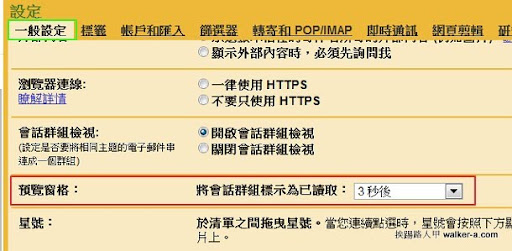Gmail也順應民意推出預覽郵件功能
Google除了越來越在地化外,功能的改善也不愧餘力,之前Google推出了Gmail的電話服務「Google Voice」,最近 Gmail 研究室裡也增加了「預覽窗格」的功能,使用Outlook或Outlook Express的人應該不陌生,在收到郵件時不用再開啟另一個視窗來看內容,可以在同一個畫面下直接預覽郵件內容,讓使用者更順手的操作Gmail,真的越來越貼心了。
▼打開Gmail後進入「郵件設定」,這是常使用Gmail的人必去的地方。
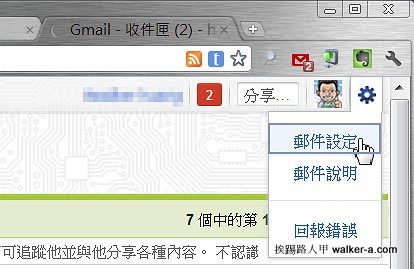
▼很多試用功能都會放在「研究室」標籤內,進入「研究室」標籤內尋找「預覽窗格」來啟用。
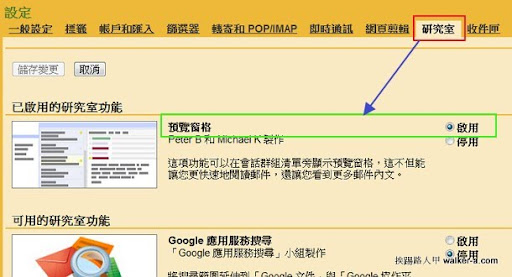
▼啟用「預覽窗格」功能後,在郵件清單右邊上有個預覽方式的按鈕,按一下即彈出小視窗,分別有「不要分割」、「垂直分割」跟「水平分割」三種選擇,「不要分割」就是原來未啟用「預覽窗格」的郵件畫面方式,如我選擇「水平分割」。

▼郵件預覽模式可依自己的使用習慣來調整,若你的螢幕是16:9的話使用「垂直分割」會舒服些,假如是舊的4:3螢幕,那建議使用「水平分割」,下方顯示郵件與寄信者內容看起來較不占空間。
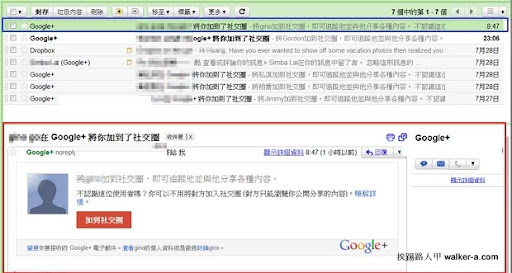
▼在「一般設定」標籤內有個預覽窗格的已閱讀停留時間設定,預設情況下必須在郵件預覽三秒以上才會把該封郵件設定為已讀取,你可以依自己的習慣更改此時間。